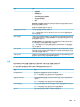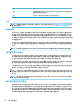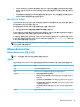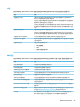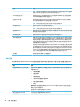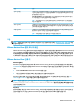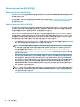HP ThinPro 7.0-Administrator Guide
옵션 설명
로깅 X11 로그파일을 활성화합니다. 성능 저하를 감수하면서 로그 출력의 빈도를 높이려면
자동 플러시 옵션을 선택합니다.
캡처 세션에서 X11 출력에 대한 캡처와 다시 보기를 허용합니다.
고급
참고: 연결을 편집할 때 고급 범주에서 사용할 수 있는 설정에 대한 정보는 8페이지의 고급 연결 설정 섹션
을 참조하십시오.
RemoteFX
RemoteFX는 기존 RDP 프로토콜의 그래픽 구성 요소를 대체하기 위해 설계된 고급 그래픽 디스플레이 프로
토콜입니다. 이 프로토콜은 서버 GPU의 하드웨어 가속화 기능을 활용하여 RemoteFX 코덱을 통해 스크린 컨
텐츠를 인코딩하고 RDP 클라이언트에 화면 업데이트를 전송합니다. RemoteFX는 고급 파이프라이닝 기술
및 적응형 그래픽을 사용하여 컨텐츠 유형, CPU 및 네트워크 대역폭 가용성, 렌더링 속도 등에 따른 최상의 환
경을 제공합니다.
RemoteFX는 기본적으로 활성화되어 있습니다. 관리자 또는 사용자가 활성화하기 위해 설정을 변경할 필요
가 없습니다. RDP 클라이언트는 연결하는 RDP 서버와 협상하고, RemoteFX가 사용 가능한 경우 이를 사용합
니다
.
참고:
더 자세한 내용은 HP ThinPro 백서 Enabling RemoteFX for RDP를 참조하십시오(영어 버전만 제공).
RDP 멀티 모니터 세션
진정한 다중 모니터 지원에서는 특별한 구성이 필요하지 않습니다. RDP 클라이언트는 로컬 설정에서 기본
모니터로 지정된 모니터를 자동으로 식별하고 해당 모니터에 작업 표시줄과 바탕 화면 아이콘을 배치합니
다
. 원격 세션 내에서 창을 최대화하면 해당 창이 최대화된 모니터에만 창이 채워집니다.
원격 세션 내에서 디스플레이 기본 설정과 모니터 해상도를 볼 수 있지만 수정할 수는 없습니다. 세션 해상도
를 수정하려면 세션에서 로그아웃하고 로컬 씬 클라이언트에서 해상도를 변경합니다.
기본적으로 모든 RDP 세션은 가상화 경험을 강화하기 위해 전체 화면 크기로 설정되어 모든 모니터를 꽉 채
웁니다. 추가 창 옵션은 RDP 연결 관리자에서 사용할 수 있습니다.
참고:
그래픽 카드 지원이 포함된 RDVH(원격 데스크톱 가상화 호스트) 세션은 특정 해상도 및 모니터 수만
지원할 수 있습니다. RDVH 가상 시스템에 대한 RemoteFX 가상 그래픽 장치를 구성할 경우 제한 사항이 지정
됩니다.
참고: RDP 멀티 모니터 세션에 대한 자세한 내용은 HP ThinPro 백서 True Multi-Monitor Mode for RDP를 참
조하십시오(영어 버전만 제공).
RDP
멀티미디어 리디렉션
MMR(멀티미디어 리디렉션)은 원격 호스트에서 Windows Media Player와 통합되고 인코딩된 미디어를 원격
호스트에서 재생하고 RDP를 통해 다시 인코딩하는 대신 RDP 클라이언트에 스트리밍하는 기술입니다. 이 기
술은 서버 로드와 네트워크 트래픽을 줄여주고 멀티미디어 환경을 크게 개선함으로써, 자동 오디오 동기화
기능과 함께
1080p 비디오의 24fps 재생을 지원합니다. MMR은 기본적으로 활성화되어 있습니다. RDP 클라
이언트는 연결하는 RDP 서버와 협상하고, MMR이 사용 가능한 경우 이를 사용합니다.
20
4 장 연결 유형